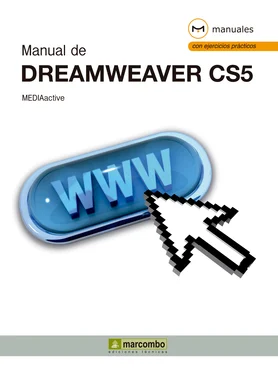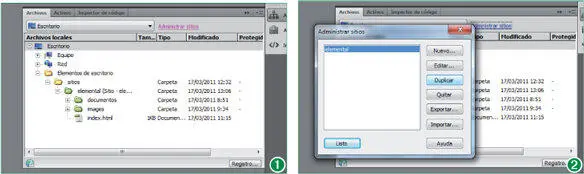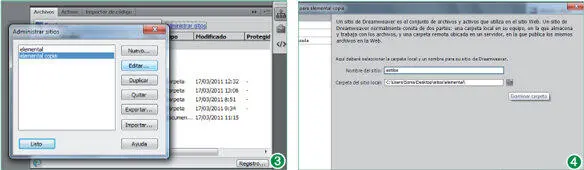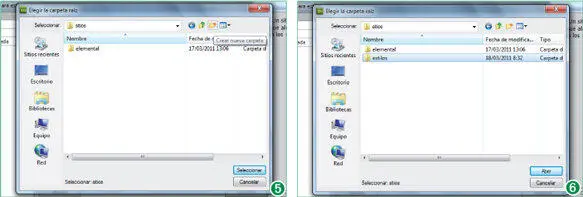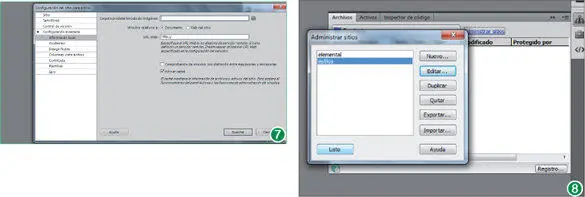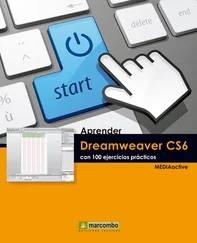El panel Archivosposibilita el duplicado directo de los archivos de un sitio, mediante la técnica de arrastre. Para que la operación se complete correctamente, la carpeta de destino del duplicado debe pertenecer a su vez a un sitio.
1En esta lección comprobaremos la diferencia entre la duplicación de la configuración de un sitio y la de su contenido. Para duplicar la configuración de un sitio se debe acceder al cuadro de diálogo Administrar sitios. Pulse en el enlace Administrar sitiosdel panel Archivos. (1)
2Se abre de este modo el cuadro de diálogo Administrar sitios. Seleccione en este cuadro el sitio elementaly pulse el botón Duplicar. (2)
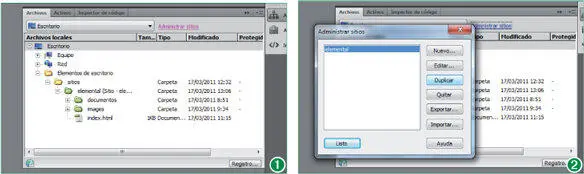
En el cuadro de diálogo Administrar sitios, cuando no se encuentra seleccionado ningún sitio, sólo se muestran activos los botones Nuevoe Importar.
3Automáticamente el duplicado, al que el programa atribuye el nombre elemental copia, queda seleccionado en el cuadro central. Pulse el botón Editar. (3)
4Se abre el cuadro de diálogo Configuración del sitio para elemental copia, en el cual, en primer lugar, atribuiremos al duplicado un nombre identificativo. En el campo Nombre del sitio, escriba la palabra estilosy pulse el icono de la carpeta situado a la derecha del cuadro de texto Carpeta del sitio local. (4)
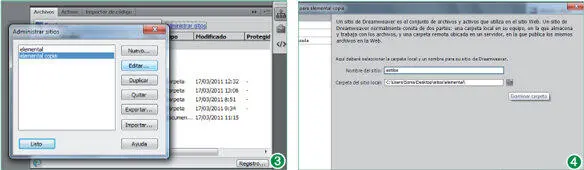
5Asociaremos la configuración a una carpeta raíz local diferente a la actual, para evitar conflictos en la posterior gestión de los dos sitios que podamos realizar con el programa. Situaremos la carpeta raíz del nuevo sitio en el mismo nivel que la del sitio elemental. En el cuadro de diálogo Elegir la carpeta raíz, haga clic en el botón Subir un nively, en la carpeta sitios, pulse el botón Crear nueva carpeta. (5)
6Para una correcta identificación le daremos el mismo nombre que antes hemos atribuido al sitio creado como duplicado. Escriba la palabra estilosy pulse dos veces la tecla Retorno, la primera para confirmar el nombre de la carpeta (6)y la segunda para abrirla.
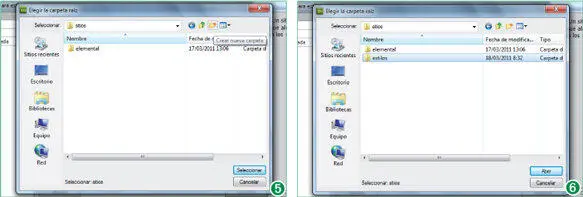
Otra forma de crear una carpeta nueva en el directorio actual es mediante el menú contextual que aparece al pulsar con el botón derecho del ratón en el centro del cuadro de diálogo, en una zona libre.
7Una vez situados en la carpeta que deseamos utilizar como raíz del sitio, la carpeta estilos, pulse el botón Seleccionar.
8Por último eliminaremos la referencia a la carpeta predeterminada de imágenes, ya que nos interesa conocer el modo de actuación del programa cuando carece de este parámetro de configuración. Muestre el contenido de la categoría Configuración avanzaday haga clic sobre la sección Información local.
9Seguidamente, haga doble clic en el campo Carpeta predeterminada de imágenespara seleccionar todo su contenido, pulse la tecla Suprimir (7)y, para confirmar el cambio, haga clic en el botón Guardar.
10El nuevo sitio que hemos denominado estilosaparece ya en el cuadro de administración de sitios. En este cuadro, haga clic en el botón Listo. (8)
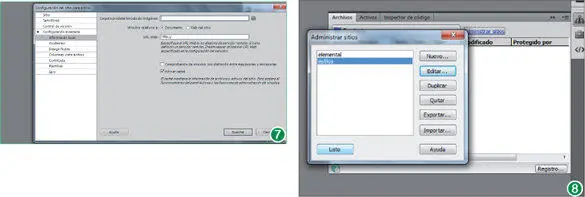
La opción Activar caché, marcada por defecto, indica la creación de un caché local para mejorar la velocidad de las tareas de administración del sitio.
11Dreamweaver carga el sitio en el panel Archivos, mostrando un signo + a la izquierda de su nombre. (9)Haga clic en dicho signo para acceder al contenido del sitio. (10)

12Pero en este caso el signo + no indica la presencia de contenido en el interior de la carpeta, ya que ésta fue creada sin él. Despliegue el cuadro Mostrary seleccione la opción Escritorio.
13Vimos en la lección dedicada a la exportación de sitios el modo de trasladar archivos mediante el corte y el posterior pegado. Como deseamos conservar los documentos originales, éstos deberán ser copiados en lugar de cortados. Duplicaremos todos los archivos del sitio elementalen el interior de la carpeta estilos, conservando su estructura. Pulse en el icono de la carpeta documentospara seleccionarla, pulse la tecla Mayúsculasy, sin soltarla, haga clic en el icono de la página index.htm. (11)
14A continuación, despliegue el menú de opciones del panel Archivos, haga clic sobre el comando Edicióny, en el submenú que contiene, elija la opción Copiar. (12)

Para seleccionar elementos no consecutivos en el panel Archivos, es preciso pulsar sobre cada archivo mientras se mantiene pulsada la tecla Control.
15Seguidamente, haga clic con el botón derecho del ratón sobre el icono del sitio estilos, pulse sobre el comando Edicióny elija en este caso la opción Pegar.
16Automáticamente el programa duplica los archivos originales. Despliegue el cuadro Mostrary seleccione el sitio estilos.
17De este modo la estructura del sitio estiloses idéntica a la del duplicado anteriormente, elemental. El sitio estilosno tiene preestablecida carpeta alguna como predeterminada para contener los documentos de imagen. En las lecciones dedicadas al uso de estilos veremos cómo crearla sin necesidad de acceder al cuadro de diálogo Configuración del sitio para. Por esta razón, eliminaremos la carpeta de imágenes existente. Seleccione la carpeta imagescon un clic sobre su icono, pulse la tecla Suprimiry haga clic en el botón Sídel cuadro de confirmación.
Читать дальше